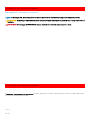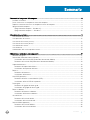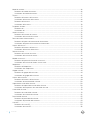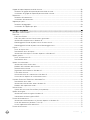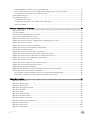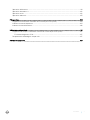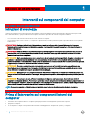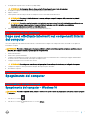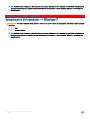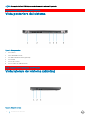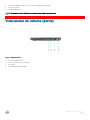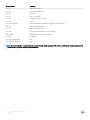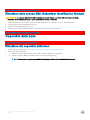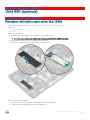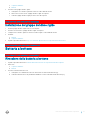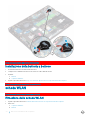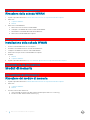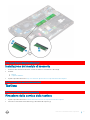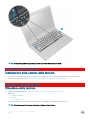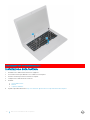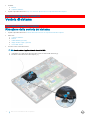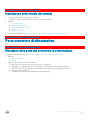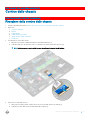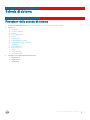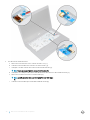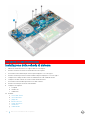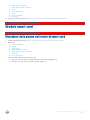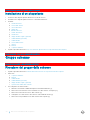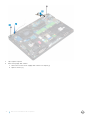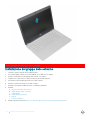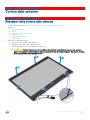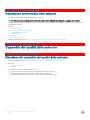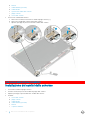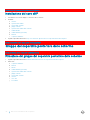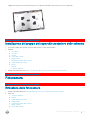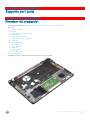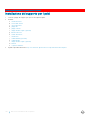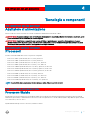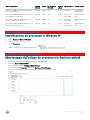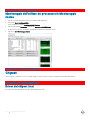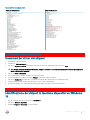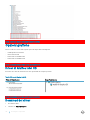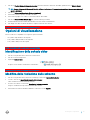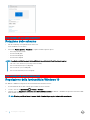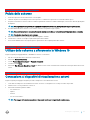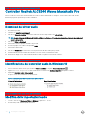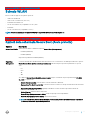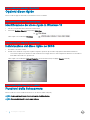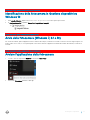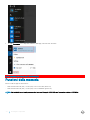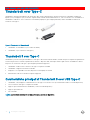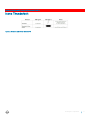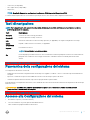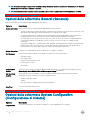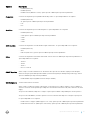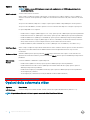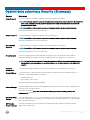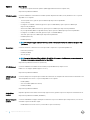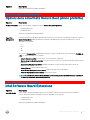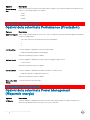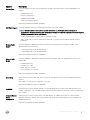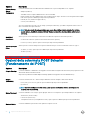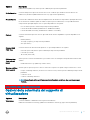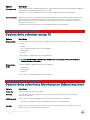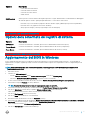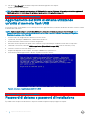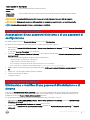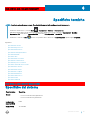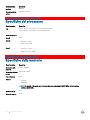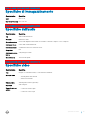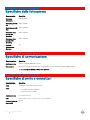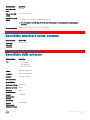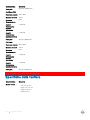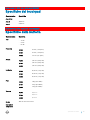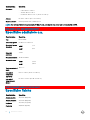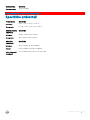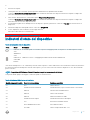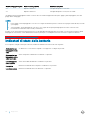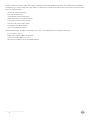Dell Latitude 5480/5488 Manuale del proprietario
- Tipo
- Manuale del proprietario

Dell Latitude 5480
Manuale del proprietario
Modello normativo: P72G
Tipo normativo: P72G001

GUID-5B8DE7B7-879F-45A4-88E0-732155904029
Messaggi di N.B., Attenzione e Avvertenza
N.B.: un messaggio N.B. (Nota Bene) indica informazioni importanti che contribuiscono a migliorare l'utilizzo del prodotto.
ATTENZIONE: Un messaggio di ATTENZIONE indica un danno potenziale all'hardware o la perdita di dati, e spiega come evitare il
problema.
AVVERTENZA: Un messaggio di AVVERTENZA indica un rischio di danni materiali, lesioni personali o morte.
GUID-F1C5ECBB-F43D-449A-9548-0D719858EB9E
© 2017 Dell Inc. or its subsidiaries. All rights reserved. Dell, EMC e gli altri marchi sono marchi commerciali di Dell Inc. o delle sue sussidiarie. Gli altri marchi
possono essere marchi dei rispettivi proprietari.
2017 - 01
Rev. A00

Sommario
1 Interventi sui componenti del computer..........................................................................................................8
Istruzioni di sicurezza.........................................................................................................................................................8
Prima di intervenire sui componenti interni del computer............................................................................................. 8
Dopo aver eettuato interventi sui componenti interni del computer.........................................................................9
Spegnimento del computer...............................................................................................................................................9
Spegnimento del computer - Windows 10................................................................................................................9
Spegnimento del computer — Windows 7............................................................................................................. 10
2 Visualizzazione del telaio...............................................................................................................................11
Vista anteriore del sistema................................................................................................................................................11
Vista posteriore del sistema.............................................................................................................................................12
Vista laterale del sistema (sinistra)..................................................................................................................................12
Vista laterale del sistema (destra)...................................................................................................................................13
Vista dall'alto del sistema................................................................................................................................................. 14
Vista dal basso.................................................................................................................................................................. 15
Combinazione delle scelte rapide da tastiera................................................................................................................ 15
3 Rimozione e installazione dei componenti.....................................................................................................17
Strumenti consigliati......................................................................................................................................................... 17
Scheda SIM (Subscriber Identity Module).....................................................................................................................17
Installazione della scheda SIM (Subscriber Identication Module).......................................................................17
Rimozione della scheda SIM (Subscriber Identication Module)..........................................................................18
Coperchio della base........................................................................................................................................................ 18
Rimozione del coperchio della base..........................................................................................................................18
Installazione del coperchio della base.......................................................................................................................19
Batteria...............................................................................................................................................................................19
Rimozione della batteria.............................................................................................................................................19
Installazione della batteria......................................................................................................................................... 20
Unità SSD (opzionale)......................................................................................................................................................21
Rimozione dell'unità a stato solido M.2 (SSD)........................................................................................................ 21
Installazione dell'unità SSD M.2 opzionale.............................................................................................................. 22
Disco rigido....................................................................................................................................................................... 22
Rimozione del gruppo del disco rigido..................................................................................................................... 22
Installazione del gruppo del disco rigido.................................................................................................................. 23
Batteria a bottone............................................................................................................................................................ 23
Rimozione della batteria a bottone...........................................................................................................................23
Installazione della batteria a bottone........................................................................................................................24
scheda WLAN...................................................................................................................................................................24
Rimozione della scheda WLAN.................................................................................................................................24
Installazione della scheda WLAN............................................................................................................................. 25
Scheda WWAN (opzionale)............................................................................................................................................25
Rimozione della scheda WWAN............................................................................................................................... 26
Installazione della scheda WWAN............................................................................................................................26
Sommario
3

Moduli di memoria............................................................................................................................................................26
Rimozione del modulo di memoria........................................................................................................................... 26
Installazione del modulo di memoria.........................................................................................................................27
Tastiera.............................................................................................................................................................................. 27
Rimozione della cornice della tastiera...................................................................................................................... 27
Installazione della cornice della tastiera...................................................................................................................28
Rimozione della tastiera.............................................................................................................................................28
Installazione della tastiera......................................................................................................................................... 30
Dissipatore di calore..........................................................................................................................................................31
Rimozione del .............................................................................................................................................................31
Installazione del ..........................................................................................................................................................31
Ventola di sistema............................................................................................................................................................ 32
Rimozione della ventola del sistema.........................................................................................................................32
Installazione della ventola del sistema..................................................................................................................... 33
Porta connettore di alimentazione.................................................................................................................................33
Rimozione della porta del connettore di alimentazione......................................................................................... 33
Installazione della porta del connettore di alimentazione...................................................................................... 34
Cornice dello chassis....................................................................................................................................................... 35
Rimozione della cornice dello chassis......................................................................................................................35
Installazione della cornice dello chassis...................................................................................................................36
Scheda di sistema............................................................................................................................................................ 37
Rimozione della scheda di sistema........................................................................................................................... 37
Installazione della scheda di sistema........................................................................................................................40
Modulo smart card........................................................................................................................................................... 41
Rimozione della piastra del lettore di smart card.................................................................................................... 41
Installazione della scheda del lettore di smart card................................................................................................42
Altoparlante.......................................................................................................................................................................43
Rimozione dell'altoparlante........................................................................................................................................43
Installazione di un altoparlante..................................................................................................................................44
Gruppo schermo.............................................................................................................................................................. 44
Rimozione del gruppo dello schermo.......................................................................................................................44
Installazione del gruppo dello schermo....................................................................................................................48
Cornice dello schermo.....................................................................................................................................................49
Rimozione della cornice dello schermo....................................................................................................................49
Installazione del frontalino dello schermo............................................................................................................... 50
Coperchio dei cardini dello schermo..............................................................................................................................50
Rimozione del coperchio dei cardini dello schermo............................................................................................... 50
Installazione della copertura dei cardini dello schermo...........................................................................................51
Cardini dello schermo....................................................................................................................................................... 51
Rimozione dei cardini dello schermo.........................................................................................................................51
Installazione dei cardini dello schermo.....................................................................................................................52
Pannello dello schermo....................................................................................................................................................53
Rimozione del pannello dello schermo.....................................................................................................................53
Installazione del pannello dello schermo..................................................................................................................54
Cavo eDP..........................................................................................................................................................................55
Rimozione del cavo eDP........................................................................................................................................... 55
Installazione del cavo eDP........................................................................................................................................ 56
4
Sommario

Gruppo del coperchio posteriore dello schermo.......................................................................................................... 56
Rimozione del gruppo del coperchio posteriore dello schermo............................................................................56
Installazione del gruppo del coperchio posteriore dello schermo......................................................................... 57
Fotocamera.......................................................................................................................................................................57
Rimozione della fotocamera......................................................................................................................................57
Installazione della fotocamera.................................................................................................................................. 58
Supporto per i polsi..........................................................................................................................................................59
Rimozione del poggiapolsi.........................................................................................................................................59
Installazione del supporto per i polsi........................................................................................................................ 60
4 Tecnologia e componenti..............................................................................................................................61
Adattatore di alimentazione.............................................................................................................................................61
Processori.......................................................................................................................................................................... 61
Processore Skylake.....................................................................................................................................................61
Kaby Lake, processori Intel Core di settima generazione......................................................................................62
Identicazione dei processori in Windows 10......................................................................................................... 63
Monitoraggio dell'utilizzo del processore in Gestione attività...............................................................................63
Monitoraggio dell'utilizzo del processore in Monitoraggio risorse........................................................................64
Chipset.............................................................................................................................................................................. 64
Driver del chipset Intel...............................................................................................................................................64
Download del driver del chipset............................................................................................................................... 65
Identicazione del chipset in Gestione dispositivi su Windows 10.......................................................................65
Opzioni grache............................................................................................................................................................... 66
Driver di Graca Intel HD.......................................................................................................................................... 66
Download dei driver...................................................................................................................................................66
Opzioni di visualizzazione................................................................................................................................................67
Identicazione della scheda video............................................................................................................................67
Modica della risoluzione dello schermo................................................................................................................. 67
Rotazione dello schermo...........................................................................................................................................68
Regolazione della luminosità in Windows 10........................................................................................................... 68
Pulizia dello schermo................................................................................................................................................. 69
Utilizzo dello schermo a soramento in Windows 10.............................................................................................69
Connessione ai dispositivi di visualizzazione esterni..............................................................................................69
Controller Realtek ALC3246 Waves MaxxAudio Pro................................................................................................... 70
Download del driver audio.........................................................................................................................................70
Identicazione del controller audio in Windows 10.................................................................................................70
Modica delle impostazioni audio.............................................................................................................................70
Schede WLAN...................................................................................................................................................................71
Opzioni della schermata Secure Boot (Avvio protetto)..........................................................................................71
Opzioni disco rigido..........................................................................................................................................................72
Identicazione del disco rigido in Windows 10........................................................................................................72
Individuazione del disco rigido nel BIOS.................................................................................................................. 72
Funzioni della fotocamera............................................................................................................................................... 72
Identicazione della fotocamera in Gestione dispositivi su Windows 10............................................................. 73
Avvio della fotocamera (Windows 7, 8.1 e 10).........................................................................................................73
Avviare l'applicazione della fotocamera................................................................................................................... 73
Funzioni della memoria.................................................................................................................................................... 74
Sommario
5

Monitoraggio della memoria di sistema in Windows 10......................................................................................... 75
Analisi della memoria di sistema nel programma di congurazione del sistema (BIOS).................................... 75
Esecuzione di test di memoria con l'utilizzo di ePSA.............................................................................................75
Driver audio Realtek HD.................................................................................................................................................. 75
Thunderbolt over Type-C................................................................................................................................................76
Thunderbolt 3 over Type-C.......................................................................................................................................76
Caratteristiche principali di Thunderbolt 3 over USB Type-C...............................................................................76
Icone Thunderbolt...................................................................................................................................................... 77
5 Opzioni di installazione del sistema.............................................................................................................. 78
Sequenza di avvio............................................................................................................................................................ 78
Tasti di navigazione..........................................................................................................................................................79
Panoramica della congurazione del sistema................................................................................................................79
Accesso alla Congurazione del sistema.......................................................................................................................79
Opzioni della schermata General (Generale)................................................................................................................ 80
Opzioni della schermata System Conguration (Congurazione di sistema)...........................................................80
Opzioni della schermata video........................................................................................................................................82
Opzioni della schermata Security (Sicurezza)..............................................................................................................83
Opzioni della schermata Secure Boot (Avvio protetto)...............................................................................................85
Intel Software Guard Extensions....................................................................................................................................85
Opzioni della schermata Performance (Prestazioni)...................................................................................................86
Opzioni della schermata Power Management (Risparmio energia)...........................................................................86
Opzioni della schermata POST Behavior (Funzionamento del POST)......................................................................88
Opzioni della schermata del supporto di virtualizzazione............................................................................................89
Opzioni dello schermo senza li.....................................................................................................................................90
Opzioni della schermata Maintenance (Manutenzione)............................................................................................. 90
Opzioni della schermata del registro di sistema............................................................................................................ 91
Aggiornamento del BIOS in Windows............................................................................................................................ 91
Aggiornamento del BIOS di sistema utilizzando un'unità di memoria ash USB......................................................92
Password di sistema e password di installazione......................................................................................................... 92
Assegnazione di una password di sistema e di una password di congurazione............................................... 93
Eliminazione o modica di una password di installazione o di sistema................................................................ 93
6 Speciche tecniche.....................................................................................................................................95
Speciche del sistema.....................................................................................................................................................95
Speciche del processore...............................................................................................................................................96
Speciche della memoria................................................................................................................................................ 96
Speciche di immagazzinamento...................................................................................................................................97
Speciche dell'audio.........................................................................................................................................................97
Speciche video............................................................................................................................................................... 97
Speciche della fotocamera........................................................................................................................................... 98
Speciche di comunicazione.......................................................................................................................................... 98
Speciche di porte e connettori.....................................................................................................................................98
Speciche smartcard senza contatto........................................................................................................................... 99
Speciche dello schermo................................................................................................................................................99
Speciche della tastiera.................................................................................................................................................100
Speciche del touchpad.................................................................................................................................................101
6
Sommario

Speciche della batteria................................................................................................................................................. 101
Speciche adattatore c.a...............................................................................................................................................102
Speciche siche............................................................................................................................................................102
Speciche ambientali..................................................................................................................................................... 103
7 Diagnostica.................................................................................................................................................104
Diagnostica avanzata della valutazione del sistema di pre avvio (ePSA).................................................................104
Indicatori di stato del dispositivo...................................................................................................................................105
Indicatori di stato della batteria.....................................................................................................................................106
8 Risoluzione dei problemi............................................................................................................................. 107
Diagnostica 3.0 Dell per la valutazione avanzata del sistema di pre-avvio (ePSA).................................................107
Esecuzione diagnostica ePSA.................................................................................................................................107
Reimpostazione dell'orologio in tempo reale................................................................................................................107
9 Come contattare Dell................................................................................................................................. 109
Sommario 7

GUID-9CCD6D90-C1D1-427F-9E77-D4F83F3AD2B6
Interventi sui componenti del computer
GUID-6678B449-E61B-463B-A9D1-AB5A04B63651
Istruzioni di sicurezza
Utilizzare le seguenti istruzioni di sicurezza per proteggere il computer da danni potenziali e per garantire la propria sicurezza personale.
Salvo altrimenti indicato, ogni procedura descritta in questo documento presume che esistano le seguenti condizioni:
• sono state lette le informazioni sulla sicurezza fornite assieme al computer.
• Un componente può essere sostituito o, se acquistato separatamente, installato prima di eseguire la procedura di rimozione seguendo
l'ordine inverso.
AVVERTENZA: Scollegare tutte le fonti di alimentazione prima di aprire il coperchio o i pannelli del computer. Dopo aver
terminato gli interventi sui componenti interni del computer, ricollocare tutti i coperchi, i pannelli e le viti prima di collegare la
fonte di alimentazione.
AVVERTENZA: Prima di eettuare interventi sui componenti interni, leggere le informazioni sulla sicurezza fornite assieme al
computer. Per ulteriori informazioni sulle protezioni ottimali, consultare l'home page sulla conformità normativa all'indirizzo
www.dell.com/regulatory_compliance.
ATTENZIONE: Molte riparazioni possono essere eseguite solo da un tecnico di assistenza qualicato. Eseguire la risoluzione dei
problemi e le riparazioni semplici autorizzate nella documentazione del prodotto Dell o come indicato dal team di supporto e
assistenza telefonica o in linea della Dell. I danni dovuti alla manutenzione non autorizzata da Dell non sono coperti dalla garanzia.
Leggere e seguire le istruzioni di sicurezza fornite insieme al prodotto.
ATTENZIONE: Per evitare eventuali scariche elettrostatiche, scaricare a terra l'elettricità statica del corpo utilizzando una
fascetta da polso per la messa a terra o toccando a intervalli regolari una supercie metallica non verniciata già messa a terra
prima di toccare il computer per eseguire operazioni di disassemblaggio.
ATTENZIONE: Maneggiare con cura componenti e schede. Non toccare i componenti o i contatti sulle schede. Manipolare una
scheda dai bordi o dalla staa metallica di montaggio. Maneggiare un componente, ad esempio un processore, dai bordi, non dai
piedini.
ATTENZIONE: Per scollegare un cavo, aerrare il connettore o la linguetta, non il cavo stesso. Alcuni cavi sono dotati di
connettore con linguette di blocco. Per scollegare questo tipo di cavo, fare pressione sulle linguette di blocco prima di estrarre il
cavo. Nel separare i connettori, mantenerli allineati per evitare di piegare un eventuale piedino. Inoltre, prima di collegare un cavo
accertarsi che entrambi i connettori siano allineati e orientati in modo corretto.
N.B.: Il colore del computer e di alcuni componenti potrebbe apparire diverso da quello mostrato in questo documento.
GUID-82258B8D-DC8F-4D55-97C8-3CEC2FB560A4
Prima di intervenire sui componenti interni del
computer
1 Assicurarsi che la supercie di lavoro sia piana e pulita per prevenire eventuali gra al coperchio del computer.
2 Spegnere il computer.
3 Se il computer è collegato a una periferica di inserimento nell'alloggiamento di espansione (inserito), scollegarlo.
1
8 Interventi sui componenti del computer

4 Scollegare dal computer tutti i cavi di rete (se disponibile).
ATTENZIONE: Se il computer dispone di una porta RJ45, scollegare il cavo di rete dal computer.
5 Scollegare il computer e tutti i dispositivi collegati dalle rispettive prese elettriche.
6 Aprire lo schermo.
7 Tenere premuto l'Accensione per alcuni secondi per la messa a terra della scheda di sistema.
ATTENZIONE: Per evitare il rischio di ricevere la scossa, scollegare sempre il computer dalla presa elettrica prima di
eseguire il passaggio n. 8.
ATTENZIONE: Per evitare eventuali scariche elettrostatiche, scaricare a terra l'elettricità statica del corpo utilizzando una
fascetta da polso per la messa a terra o toccando di tanto in tanto una supercie metallica non verniciata e
contemporaneamente un connettore sul retro del computer.
8 Rimuovere le eventuali ExpressCard o schede smart installate dai relativi slot.
GUID-44E70DF4-10EF-4B31-835C-0CB24976C844
Dopo aver eettuato interventi sui componenti interni
del computer
Una volta completate le procedure di ricollocamento, assicurarsi di aver collegato tutti i dispositivi esterni, le schede e i cavi prima di
accendere il computer.
ATTENZIONE
: Per evitare di danneggiare il computer, utilizzare soltanto la batteria progettata per questo specico computer
della Dell. Non utilizzare batterie progettate per altri computer Dell.
1 Ricollocare la batteria.
2 Ricollocare il coperchio della base.
3 Collegare eventuali dispositivi esterni, ad esempio un replicatore di porte, una batteria slice o una base per supporti multimediali e
ricollocare tutte le eventuali schede, ad esempio una ExpressCard.
4 Collegare al computer tutti i cavi telefonici o di rete.
ATTENZIONE
: Per collegare un cavo di rete, collegare prima il cavo nella periferica di rete, poi collegarlo al computer.
5 Collegare il computer e tutte le periferiche collegate alle rispettive prese elettriche.
6 Accendere il computer.
GUID-52C8386F-7013-4A8E-912D-2DF589CA6CA4
Spegnimento del computer
GUID-B70C8BD7-328C-424F-8DF4-80728A0080AB
Spegnimento del computer - Windows 10
ATTENZIONE
: Per evitare la perdita di dati, salvare e chiudere i le aperti e uscire dai programmi in esecuzione prima di spegnere
il computer .
1
Fare clic su o toccare l' .
2 Fare clic su o toccare l' , quindi fare clic su o toccare Arresta.
Interventi sui componenti del computer
9

N.B.: Assicurarsi che il computer e tutte le periferiche collegate siano spenti. Se il computer e le periferiche collegate non si
spengono automaticamente quando si arresta il sistema operativo, premere e tenere premuto il pulsante di accensione per
circa 6 secondi.
GUID-8CC3ED6C-E9FF-44B2-B71A-231B2D871043
Spegnimento del computer — Windows 7
ATTENZIONE: Per evitare la perdita di dati, salvare e chiudere i le aperti e uscire dai programmi in esecuzione prima di spegnere
il computer.
1 Fare clic su Start.
2 Fare clic su Arresta il sistema.
N.B.: Assicurarsi che il computer e tutte le periferiche collegate siano spenti. Se il computer e le periferiche collegate non si
spengono automaticamente quando si arresta il sistema operativo, premere e tenere premuto il pulsante di accensione per
circa 6 secondi.
10 Interventi sui componenti del computer

GUID-076A7F22-66B8-49D8-A1CA-C8521FB1FBCD
Visualizzazione del telaio
GUID-C704E1F4-F4F4-43C8-87F2-EC6CA33E92DB
Vista anteriore del sistema
Figura 1. Vista anteriore
1 Microfono dual array
2 Fotocamera
3 Indicatore di stato della fotocamera
4 Microfono dual array
5 Schermo
6 Indicatore del livello di carica della batteria
7 Altoparlante
2
Visualizzazione del telaio 11

N.B.: Il computer Latitude 5480 dispone anche di un modulo webcam IR opzionale.
GUID-8BC854BE-E7DE-47CA-A9A4-1B93C6CA71E6
Vista posteriore del sistema
Figura 2. Vista posteriore
1 Porta di rete
2 Presa d'aria della ventola
3 Slot della scheda microSIM (opzionale)
4 Porta HDMI
5 Porta USB 3.1 Gen 1
6 Porta connettore di alimentazione
GUID-4436A27F-0EE0-4694-BC30-4E64FF743052
Vista laterale del sistema (sinistra)
Figura 3. Vista lato sinistro
12
Visualizzazione del telaio

1 Connettore DisplayPort/Type-C o USB 3.1 Gen 1/Thunderbolt 3 opzionale
2 Porta USB 3.1 Gen 1
3 Lettore di schede SD
N.B.: Il computer Latitude 5480 è anche dotato di lettore di smart card opzionale.
GUID-DD54F0B8-F526-462A-B941-E5593E5AE19D
Vista laterale del sistema (destra)
Figura 4. Vista lato destro
1 Porta per cue/microfono
2 Porta USB 3.1 Gen 1 con PowerShare
3 Porta VGA
4 Slot del lucchetto Noble Wedge
Visualizzazione del telaio
13

GUID-27113463-9217-4D26-A6DF-A4A931E39478
Vista dall'alto del sistema
Figura 5. Vista anteriore
1 Pulsante di alimentazione/LED dello stato dell'alimentazione
2 Tastiera
3 Supporto per i polsi
4 Touchpad
N.B.
: I modelli Latitude 5480 sono dotati di lettore di impronte digitali opzionale.
14 Visualizzazione del telaio

GUID-FDF7D663-1CEA-4E91-9BD9-E7F5A2CE0D40
Vista dal basso
1 Prese d'aria della ventola 2 Nome modello
3 Numero di servizio 4 Altoparlante
5 Presa d'aria della ventola
GUID-46524BEA-659C-4FA6-8948-C45F3FE20885
Combinazione delle scelte rapide da tastiera
Alcuni tasti sulla tastiera presentano due icone. Questi tasti possono essere utilizzati per digitare caratteri alternativi o per eseguire funzioni
secondarie. Per digitare il carattere alternativo, premere Maiusc e il tasto desiderato. Per eseguire le funzioni secondarie, premere Fn e il
tasto desiderato.
La tabella seguente illustra le combinazioni delle scelte rapide da tastiera:
Tabella 1. Combinazione delle scelte rapide da tastiera
Caratteristiche Funzione
FN + F1 Disattivazione dell'audio
FN + F2 Riduzione del volume
Visualizzazione del telaio 15

Caratteristiche Funzione
FN + F3 Aumento del volume
FN + F4 Disattivazione microfono
FN + F5 Bloc Num
FN + F6 Blocco scorrimento
FN + F8 Passaggio a schermo esterno
FN + F9 Ricerca
FN + F10 (opzionale) Aumento della luminosità della retroilluminazione della tastiera
FN + F11 Riduzione della luminosità
FN + F12 Aumento della luminosità
FN + ESC Attivazione/disattivazione Fn e tasto di blocco
FN + STAMP Spegnimento/accensione rete senza li
FN + INS Sospensione
FN + FRECCIA DESTRA Fine
FN + FRECCIA SINISTRA Inizio
N.B.: È possibile denire il comportamento dei tasti di scelta rapida premendo FN + ESC o modicando il Comportamento tasti
funzione nel programma di congurazione del BIOS.
16 Visualizzazione del telaio

GUID-7AAAE6E7-9D06-4C20-82BF-728ABC2DF3EF
Rimozione e installazione dei componenti
La seguente sezione fornisce informazioni dettagliate su come rimuovere o installare i componenti dal computer.
GUID-47F49C22-1B34-4F97-8A48-A42C1C806FC7
Strumenti consigliati
Le procedure in questo documento possono richiedere i seguenti strumenti:
• Cacciavite a croce n. 0
• Cacciavite a croce n. 1
• Graetto piccolo in plastica
GUID-8415CF53-F1E0-49C0-99EF-78E812ED7644
Scheda SIM (Subscriber Identity Module)
GUID-B60E529B-4F7B-45A4-B667-79763588242A
Installazione della scheda SIM (Subscriber Identication
Module)
1 Inserire una graetta o uno strumento di rimozione della scheda SIM nel foro [1].
2 Estrarre il vassoio della scheda SIM per rimuoverlo [2].
3 Posizionare la scheda SIM sul relativo vassoio.
4 Spingere il cassetto della scheda SIM nel relativo slot nché non scatta in posizione.
3
Rimozione e installazione dei componenti 17

GUID-F756B8D6-3E2F-43AB-ABD3-9FF1E990F1C8
Rimozione della scheda SIM (Subscriber Identication Module)
ATTENZIONE: La rimozione della scheda SIM a computer acceso può causare la perdita di dati o danneggiare la scheda.
Controllare che il computer sia spento o che le connessioni di rete siano disattivate.
1 Inserire una graetta o uno strumento di rimozione della scheda SIM nel foro presente sul vassoio della scheda stessa.
2 Estrarre il vassoio della scheda SIM per rimuoverlo.
3 Rimuovere la scheda SIM dal relativo vassoio.
4 Spingere il vassoio della scheda SIM all'interno del relativo slot nché non scatta in posizione.
GUID-DA12D285-BE8F-419A-BADD-8C7CE1AEEE1A
Coperchio della base
GUID-1A1FFC0F-932A-4FF2-8E1C-6A116DCF1D11
Rimozione del coperchio della base
1 Seguire le procedure descritte in Prima di eettuare interventi sui componenti interni del computer.
2 Rimuovere il coperchio della base:
a Allentare le viti di ssaggio M2,5x6,3 che assicurano il coperchio della base al computer [1].
b Sollevare il coperchio della base dal relativo bordo e rimuoverlo dal computer [2].
N.B.
: Potrebbe essere necessario un graetto in plastica per sollevare il coperchio della base dal bordo.
18 Rimozione e installazione dei componenti

GUID-D70ABEB0-6F90-402C-AAD7-0DA3B63BC22E
Installazione del coperchio della base
1 Collocare il coperchio della base in modo da allinearlo con i fori delle viti sul computer.
2 Serrare le viti M2,5 che ssano il coperchio della base al computer.
3 Seguire le procedure descritte in Dopo aver eettuato gli interventi sui componenti interni del computer.
GUID-2F290758-2CFF-42C3-A93C-DC0EF3A54A0F
Batteria
GUID-F2983803-7011-4A0B-A9BA-59C560417C6B
Rimozione della batteria
1 Seguire le procedure descritte in Prima di eettuare interventi sui componenti interni del computer.
2 Rimuovere il coperchio della base.
3 Per rimuovere la batteria:
a Scollegare il cavo della batteria dal connettore sulla scheda di sistema [1].
b Rimuovere la vite M2x6 che ssa la batteria al computer [2].
Rimozione e installazione dei componenti
19

N.B.: Il numero di viti può variare a seconda del tipo di batteria installato.
c Sollevare la batteria per estrarla dal computer [3].
N.B.: Scaricare la batteria il più possibile prima di rimuoverla dal sistema. Questa operazione può essere eseguita
scollegando l'adattatore CA dal sistema (mentre il sistema è acceso) per consentire al sistema di far esaurire la
batteria.
d Disinstradare il cavo dal canale di instradamento [1] e rimuovere il cavo dalla batteria.
GUID-33E02BE1-560A-4CDF-AC33-37EEC8C32AA7
Installazione della batteria
1 Inserire la batteria nello slot sul computer.
2 Instradare il cavo della batteria attraverso i canali di instradamento.
3 Serrare la vite di ssaggio M2x6 per assicurare la batteria al computer.
4 Collegare il cavo della batteria al connettore sulla scheda di sistema.
5 Installare il coperchio della base.
6 Seguire le procedure descritte in Dopo aver eettuato gli interventi sui componenti interni del computer.
20
Rimozione e installazione dei componenti
La pagina si sta caricando...
La pagina si sta caricando...
La pagina si sta caricando...
La pagina si sta caricando...
La pagina si sta caricando...
La pagina si sta caricando...
La pagina si sta caricando...
La pagina si sta caricando...
La pagina si sta caricando...
La pagina si sta caricando...
La pagina si sta caricando...
La pagina si sta caricando...
La pagina si sta caricando...
La pagina si sta caricando...
La pagina si sta caricando...
La pagina si sta caricando...
La pagina si sta caricando...
La pagina si sta caricando...
La pagina si sta caricando...
La pagina si sta caricando...
La pagina si sta caricando...
La pagina si sta caricando...
La pagina si sta caricando...
La pagina si sta caricando...
La pagina si sta caricando...
La pagina si sta caricando...
La pagina si sta caricando...
La pagina si sta caricando...
La pagina si sta caricando...
La pagina si sta caricando...
La pagina si sta caricando...
La pagina si sta caricando...
La pagina si sta caricando...
La pagina si sta caricando...
La pagina si sta caricando...
La pagina si sta caricando...
La pagina si sta caricando...
La pagina si sta caricando...
La pagina si sta caricando...
La pagina si sta caricando...
La pagina si sta caricando...
La pagina si sta caricando...
La pagina si sta caricando...
La pagina si sta caricando...
La pagina si sta caricando...
La pagina si sta caricando...
La pagina si sta caricando...
La pagina si sta caricando...
La pagina si sta caricando...
La pagina si sta caricando...
La pagina si sta caricando...
La pagina si sta caricando...
La pagina si sta caricando...
La pagina si sta caricando...
La pagina si sta caricando...
La pagina si sta caricando...
La pagina si sta caricando...
La pagina si sta caricando...
La pagina si sta caricando...
La pagina si sta caricando...
La pagina si sta caricando...
La pagina si sta caricando...
La pagina si sta caricando...
La pagina si sta caricando...
La pagina si sta caricando...
La pagina si sta caricando...
La pagina si sta caricando...
La pagina si sta caricando...
La pagina si sta caricando...
La pagina si sta caricando...
La pagina si sta caricando...
La pagina si sta caricando...
La pagina si sta caricando...
La pagina si sta caricando...
La pagina si sta caricando...
La pagina si sta caricando...
La pagina si sta caricando...
La pagina si sta caricando...
La pagina si sta caricando...
La pagina si sta caricando...
La pagina si sta caricando...
La pagina si sta caricando...
La pagina si sta caricando...
La pagina si sta caricando...
La pagina si sta caricando...
La pagina si sta caricando...
La pagina si sta caricando...
La pagina si sta caricando...
La pagina si sta caricando...
-
 1
1
-
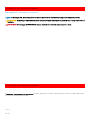 2
2
-
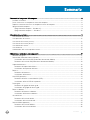 3
3
-
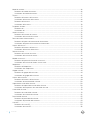 4
4
-
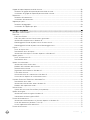 5
5
-
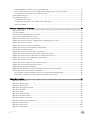 6
6
-
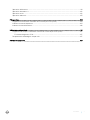 7
7
-
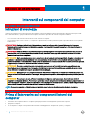 8
8
-
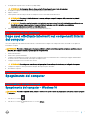 9
9
-
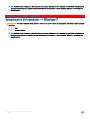 10
10
-
 11
11
-
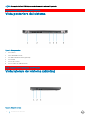 12
12
-
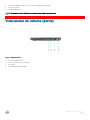 13
13
-
 14
14
-
 15
15
-
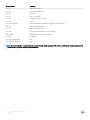 16
16
-
 17
17
-
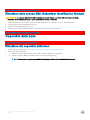 18
18
-
 19
19
-
 20
20
-
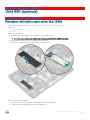 21
21
-
 22
22
-
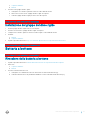 23
23
-
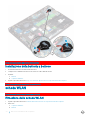 24
24
-
 25
25
-
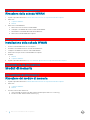 26
26
-
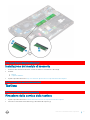 27
27
-
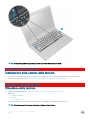 28
28
-
 29
29
-
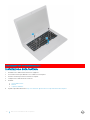 30
30
-
 31
31
-
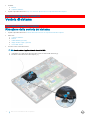 32
32
-
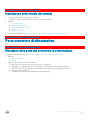 33
33
-
 34
34
-
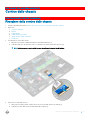 35
35
-
 36
36
-
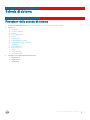 37
37
-
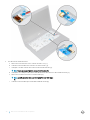 38
38
-
 39
39
-
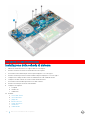 40
40
-
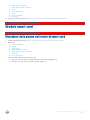 41
41
-
 42
42
-
 43
43
-
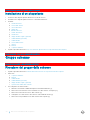 44
44
-
 45
45
-
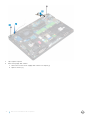 46
46
-
 47
47
-
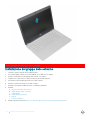 48
48
-
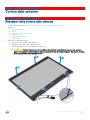 49
49
-
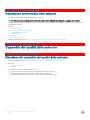 50
50
-
 51
51
-
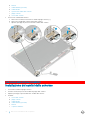 52
52
-
 53
53
-
 54
54
-
 55
55
-
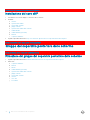 56
56
-
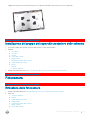 57
57
-
 58
58
-
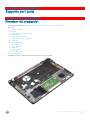 59
59
-
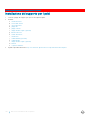 60
60
-
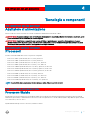 61
61
-
 62
62
-
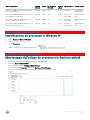 63
63
-
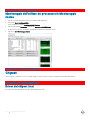 64
64
-
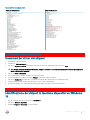 65
65
-
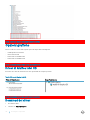 66
66
-
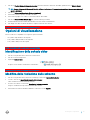 67
67
-
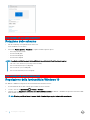 68
68
-
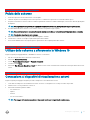 69
69
-
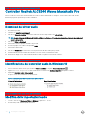 70
70
-
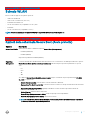 71
71
-
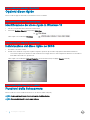 72
72
-
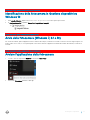 73
73
-
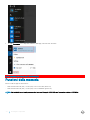 74
74
-
 75
75
-
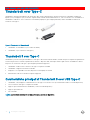 76
76
-
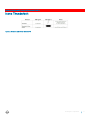 77
77
-
 78
78
-
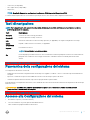 79
79
-
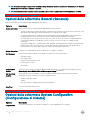 80
80
-
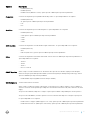 81
81
-
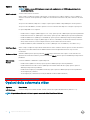 82
82
-
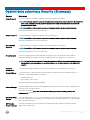 83
83
-
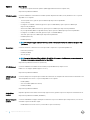 84
84
-
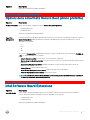 85
85
-
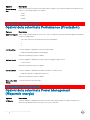 86
86
-
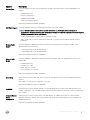 87
87
-
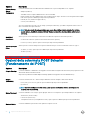 88
88
-
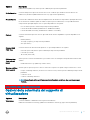 89
89
-
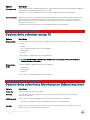 90
90
-
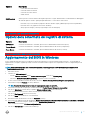 91
91
-
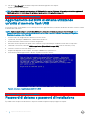 92
92
-
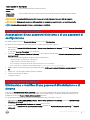 93
93
-
 94
94
-
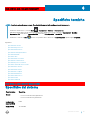 95
95
-
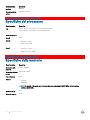 96
96
-
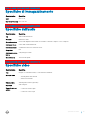 97
97
-
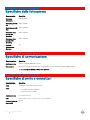 98
98
-
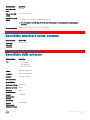 99
99
-
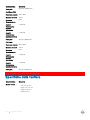 100
100
-
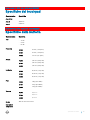 101
101
-
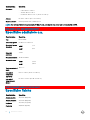 102
102
-
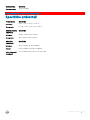 103
103
-
 104
104
-
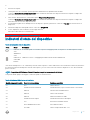 105
105
-
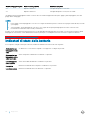 106
106
-
 107
107
-
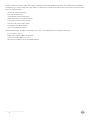 108
108
-
 109
109
Dell Latitude 5480/5488 Manuale del proprietario
- Tipo
- Manuale del proprietario
Documenti correlati
-
Dell Vostro 3584 Manuale del proprietario
-
Dell Vostro 3481 Guida utente
-
Dell Vostro 3581 Guida utente
-
Dell Vostro 3481 Guida utente
-
Dell Vostro 3581 Guida utente
-
Dell Latitude 5580 Manuale del proprietario
-
Dell Precision 7540 Manuale del proprietario
-
Dell Latitude 3300 Manuale del proprietario
-
Dell Latitude 3580/3588 Manuale del proprietario
-
Dell Latitude 3420 Manuale del proprietario